使用pycharm开发代码上传到GitLab和GitHub
作者:尹正杰
版权声明:原创作品,谢绝转载!否则将追究法律责任。
我这里主要是针对局域网的自减的GitLab服务器,python开发工程师如何用python相关IDE,比如pycharm链接GitLab。关于如何部署GitLab,详情请参考我之前的笔记:https://www.cnblogs.com/yinzhengjie/p/9568657.html。
一.安装pycharm
1>.安装Python环境
关于安装Python的步骤可参考我之前的笔记:https://www.cnblogs.com/yinzhengjie/p/6229931.html
2>.下载pycharm
下载地址:http://www.jetbrains.com/pycharm/download/#section=windows
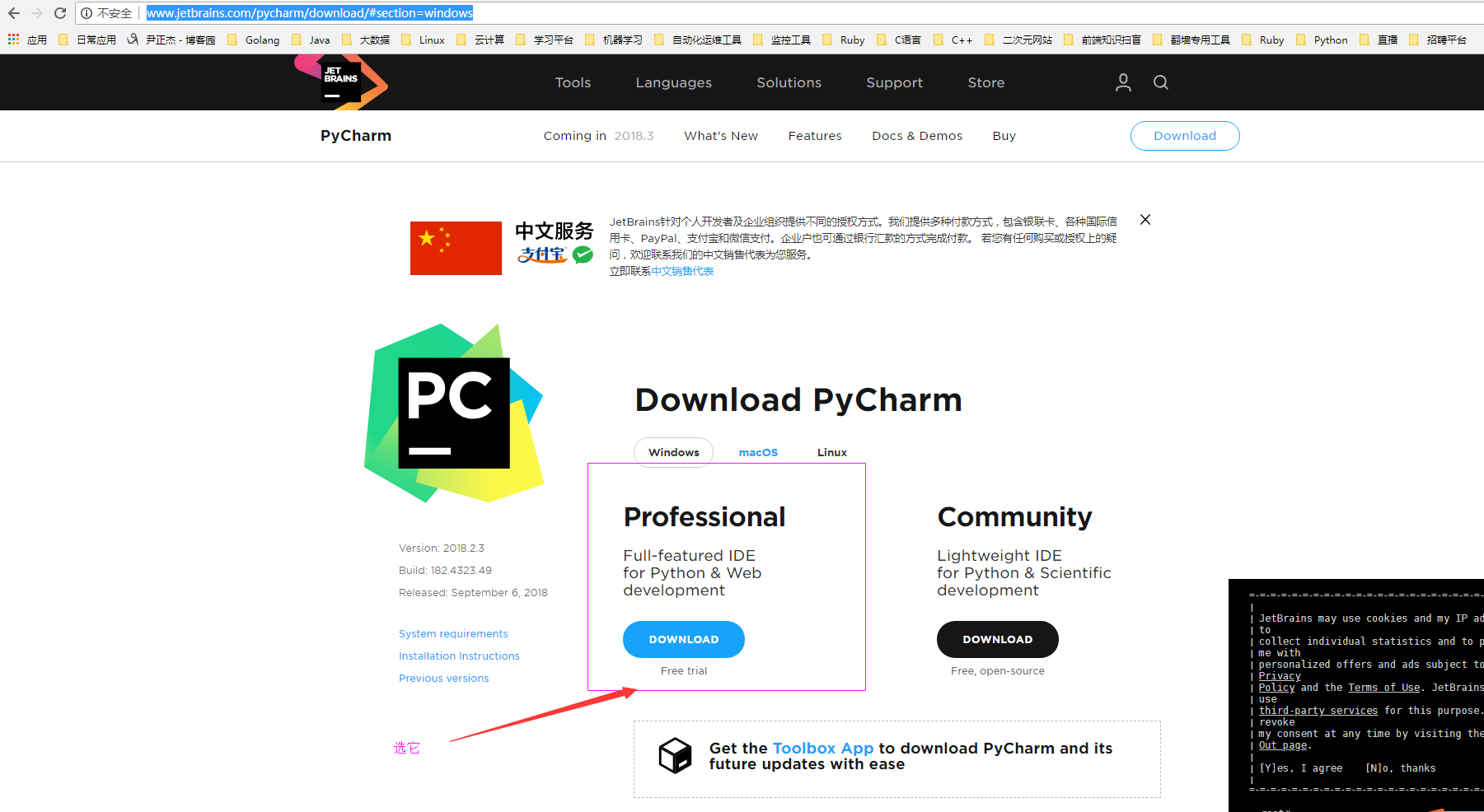
3>.安装pycharm
关于安装python的步骤我就懒得截图了,直接下一步安装即可,一些常用配置可参考我之前能到笔记:https://www.cnblogs.com/yinzhengjie/p/7883238.html.
温馨提示:关于Inellij IDEA注册码可参考:http://idea.lanyus.com/。
二.使用pycharm开发代码上传到GitLab
1>.点击VCS--->Git
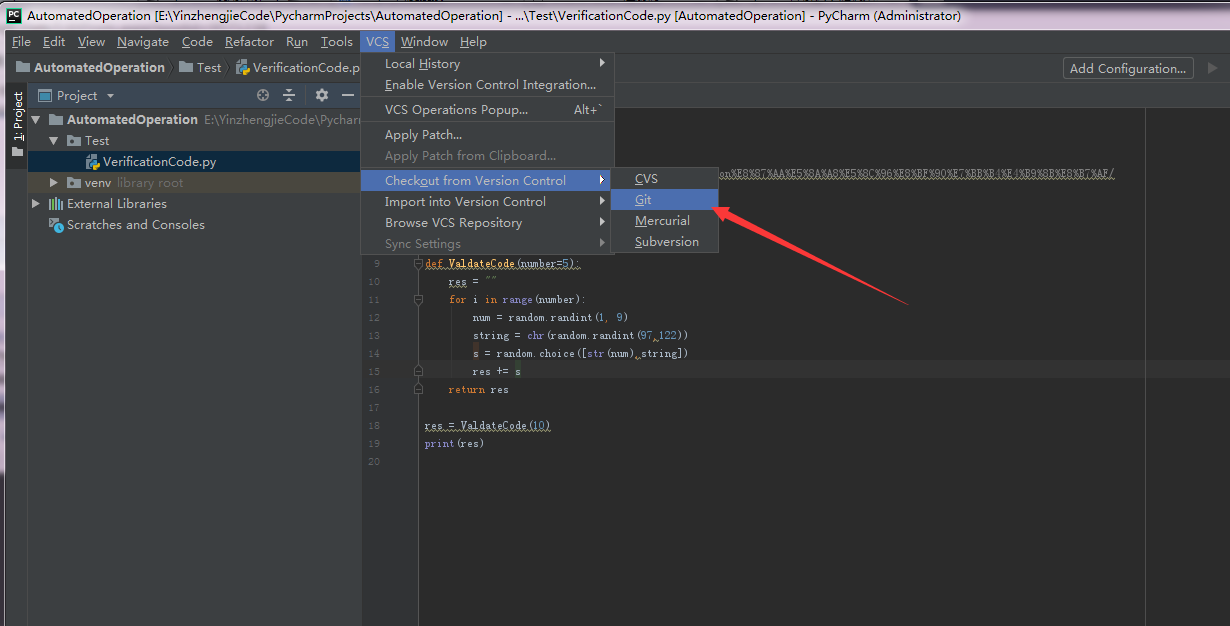
2>.输入GitLab的验证信息
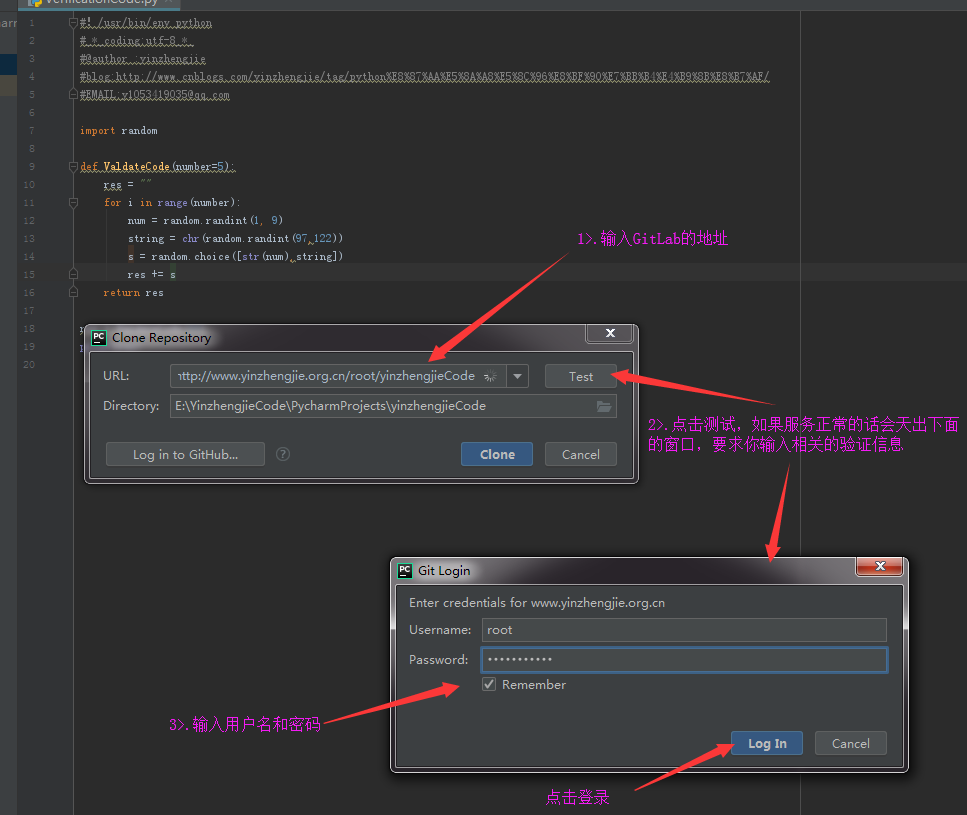
3>.点击clone
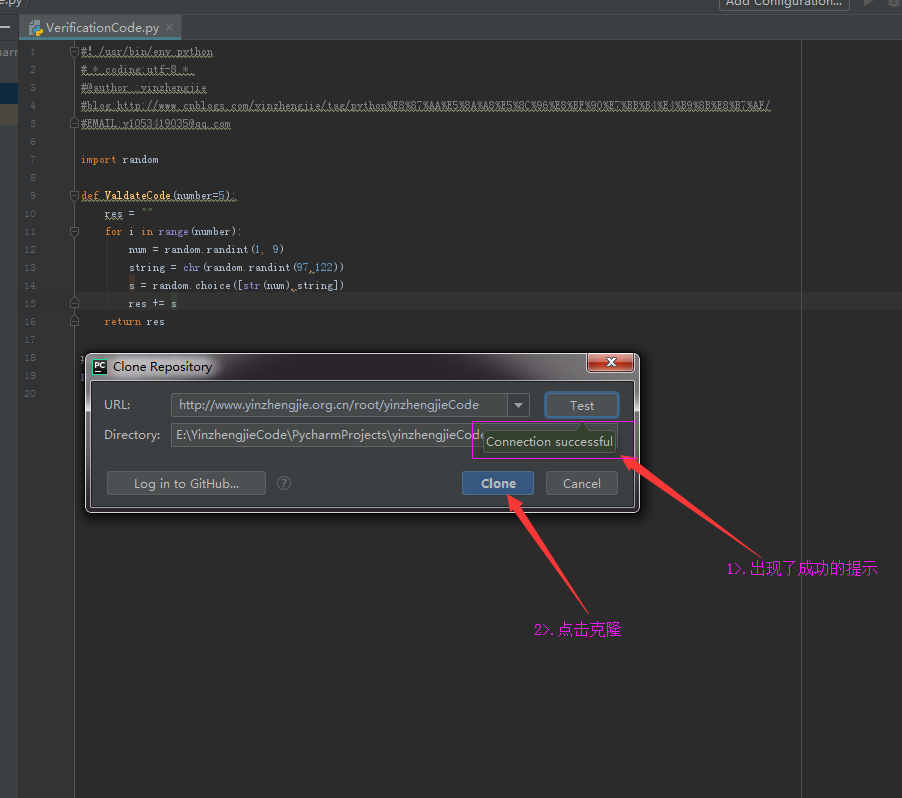
4>.选择yes
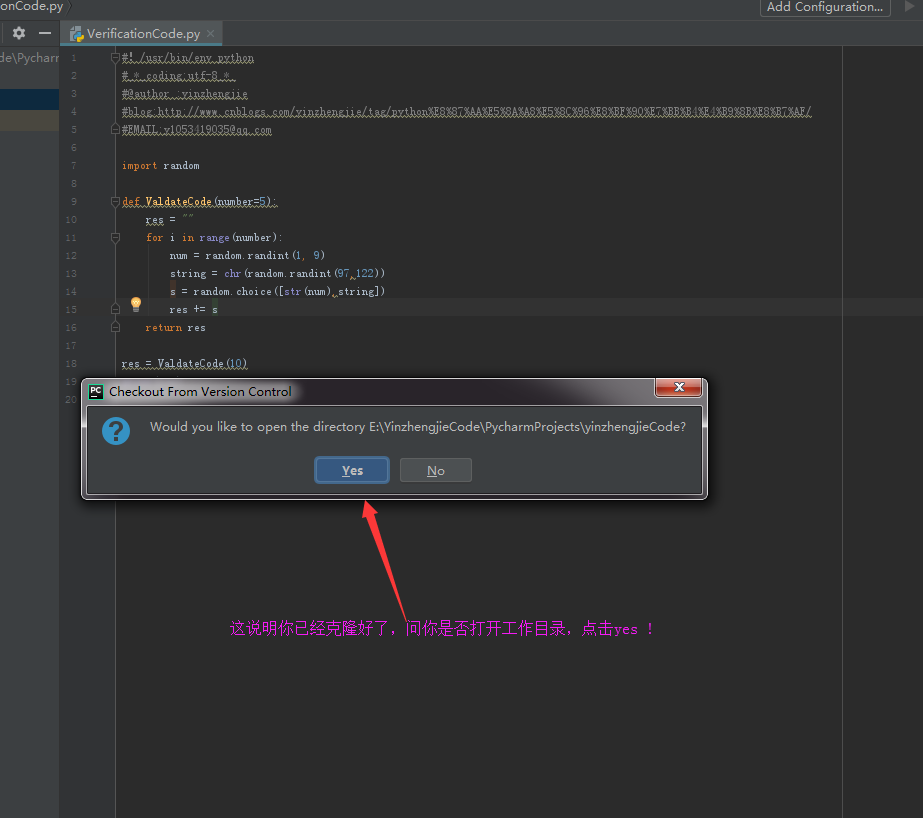
5>.打开新的窗口
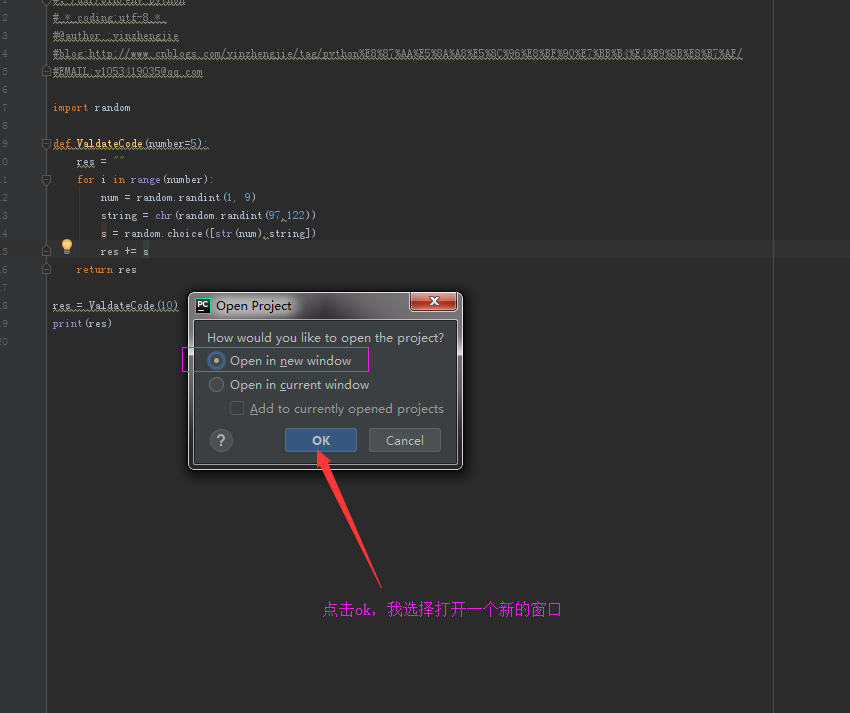
6>.查看clone下的项目内容
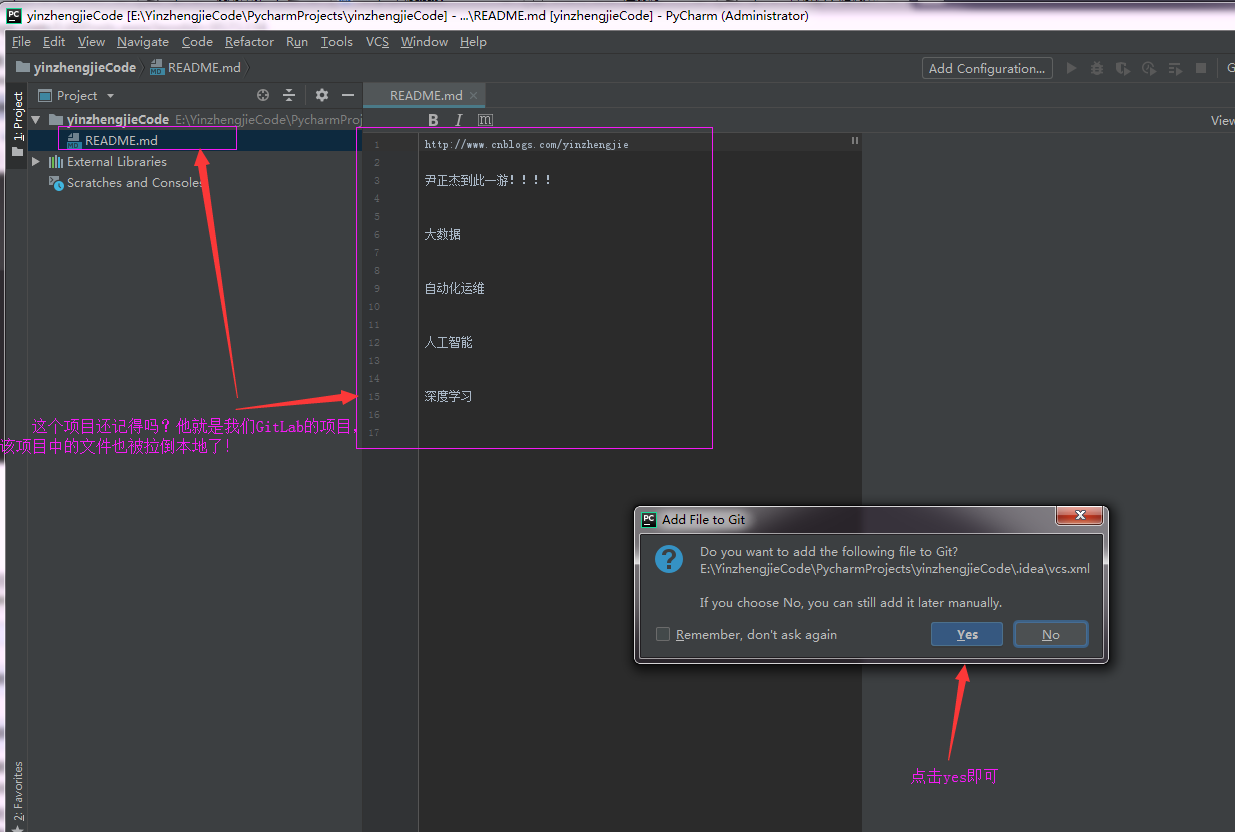
7>.修改文件内容,点击提交按钮
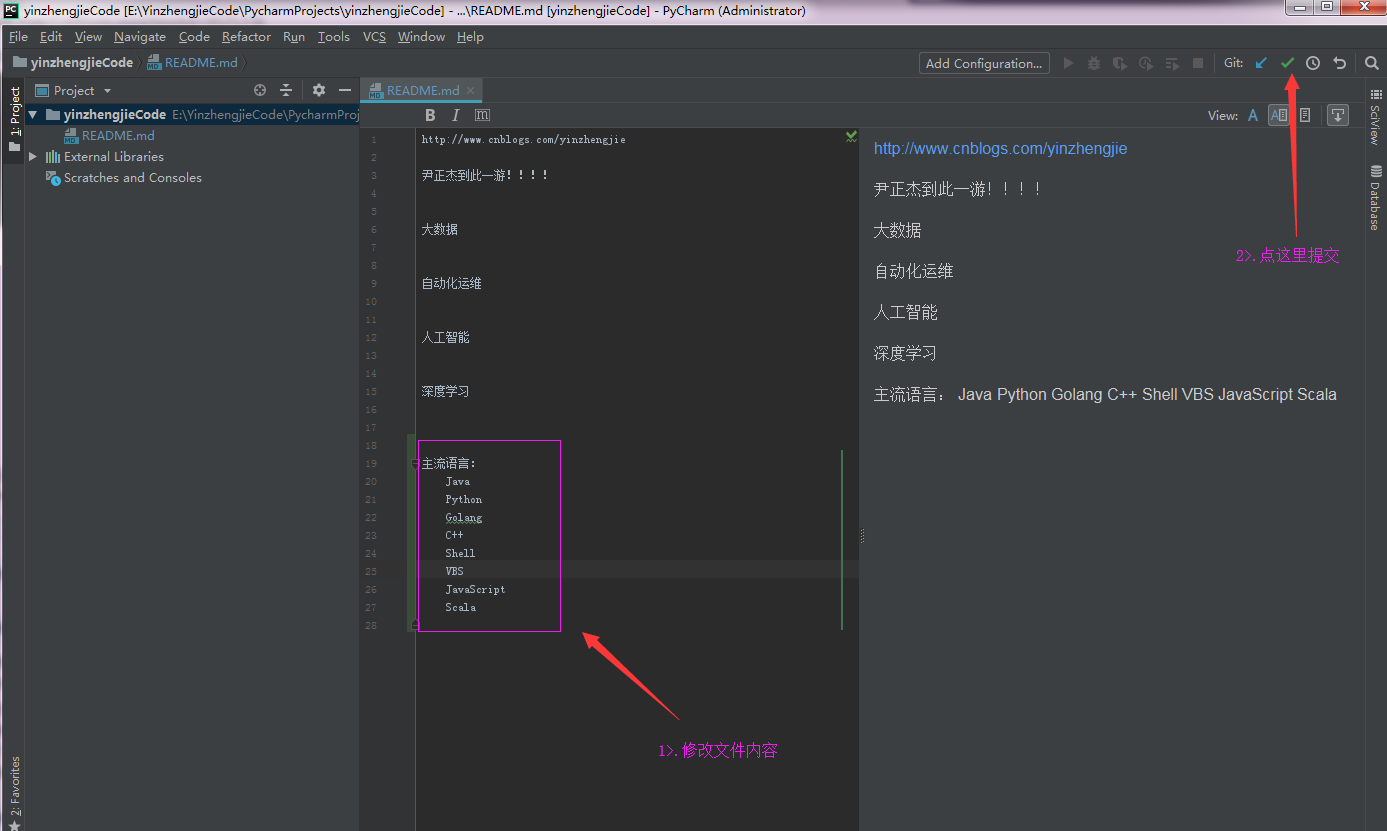
8>.提交并将代码推送到GitLab服务器
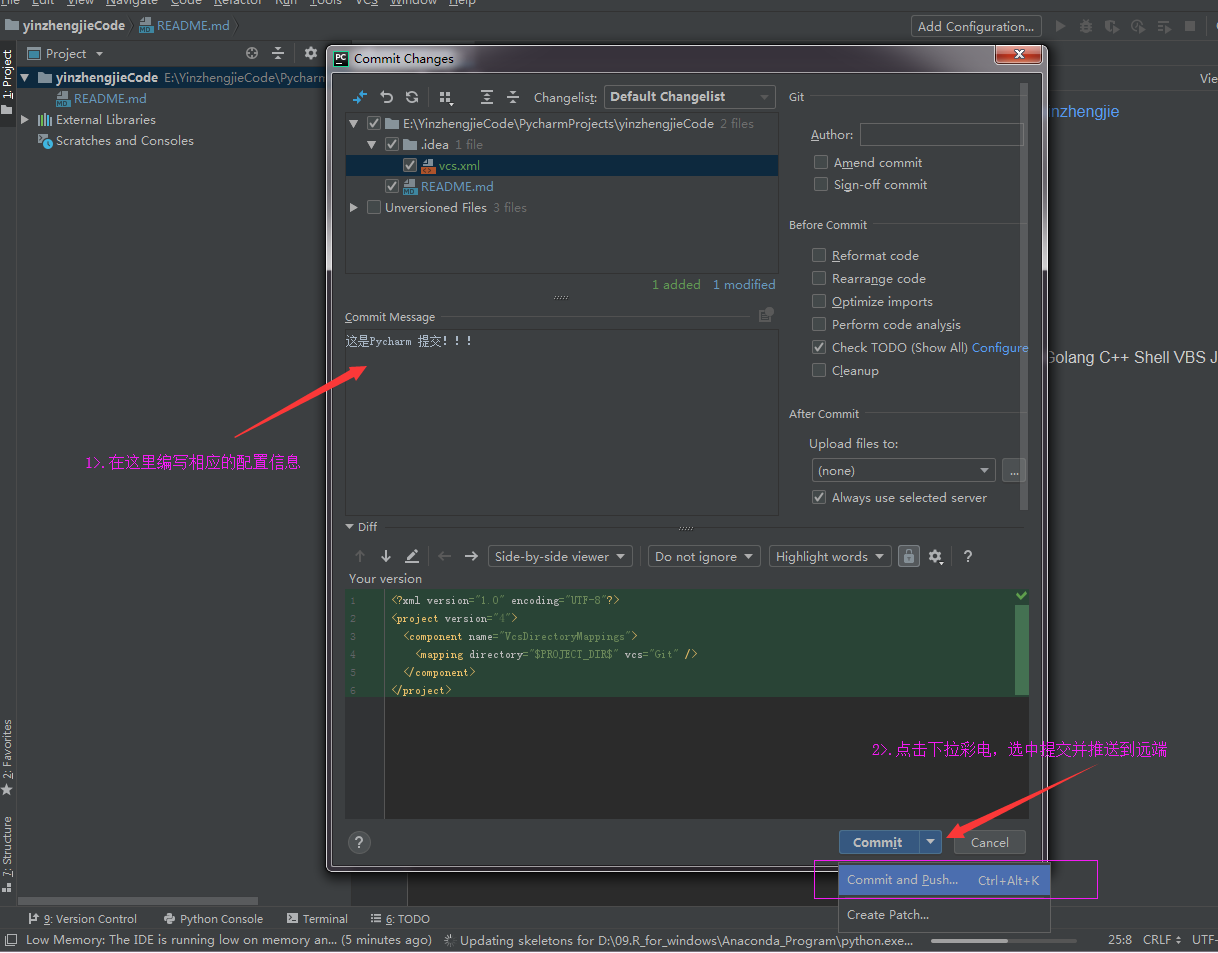
9>.进行push操作
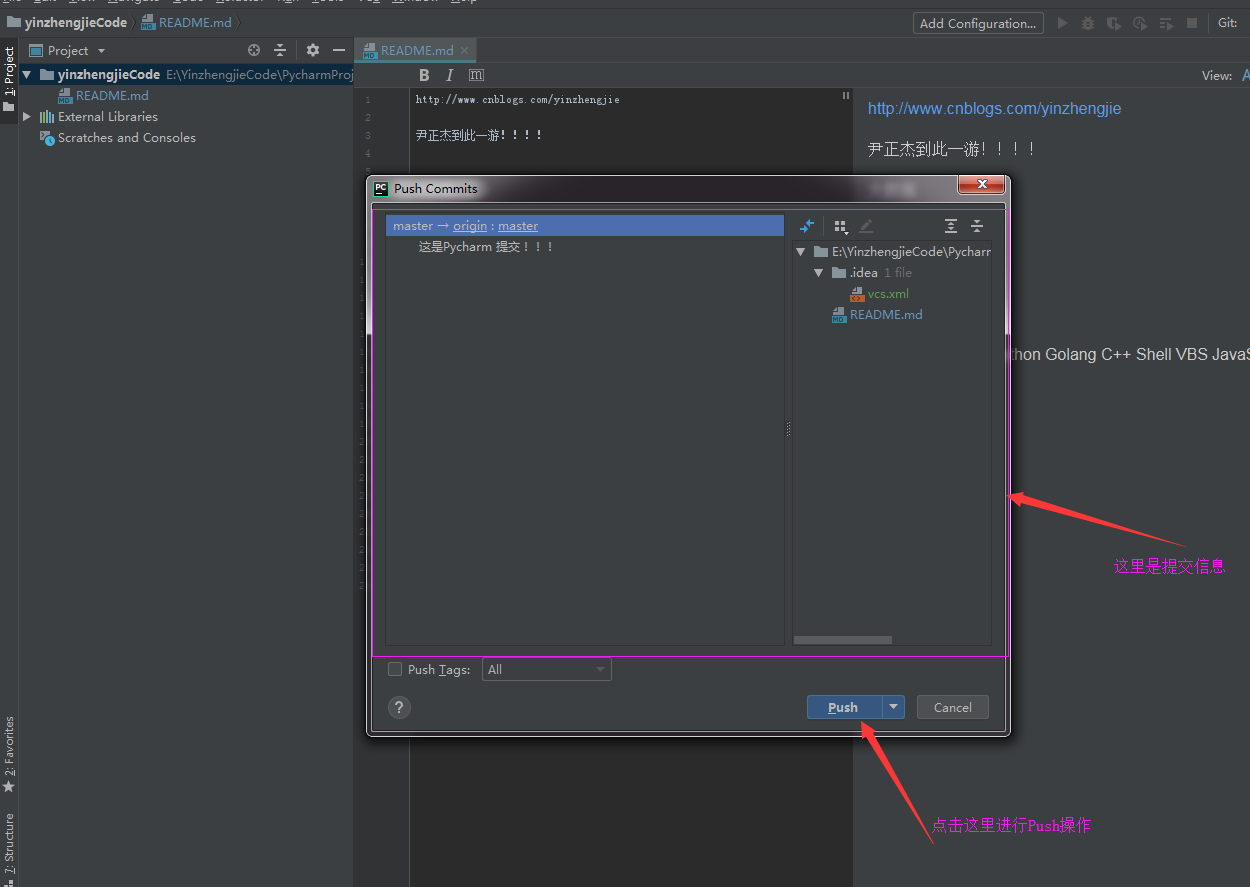
10>.查看是否推送成功
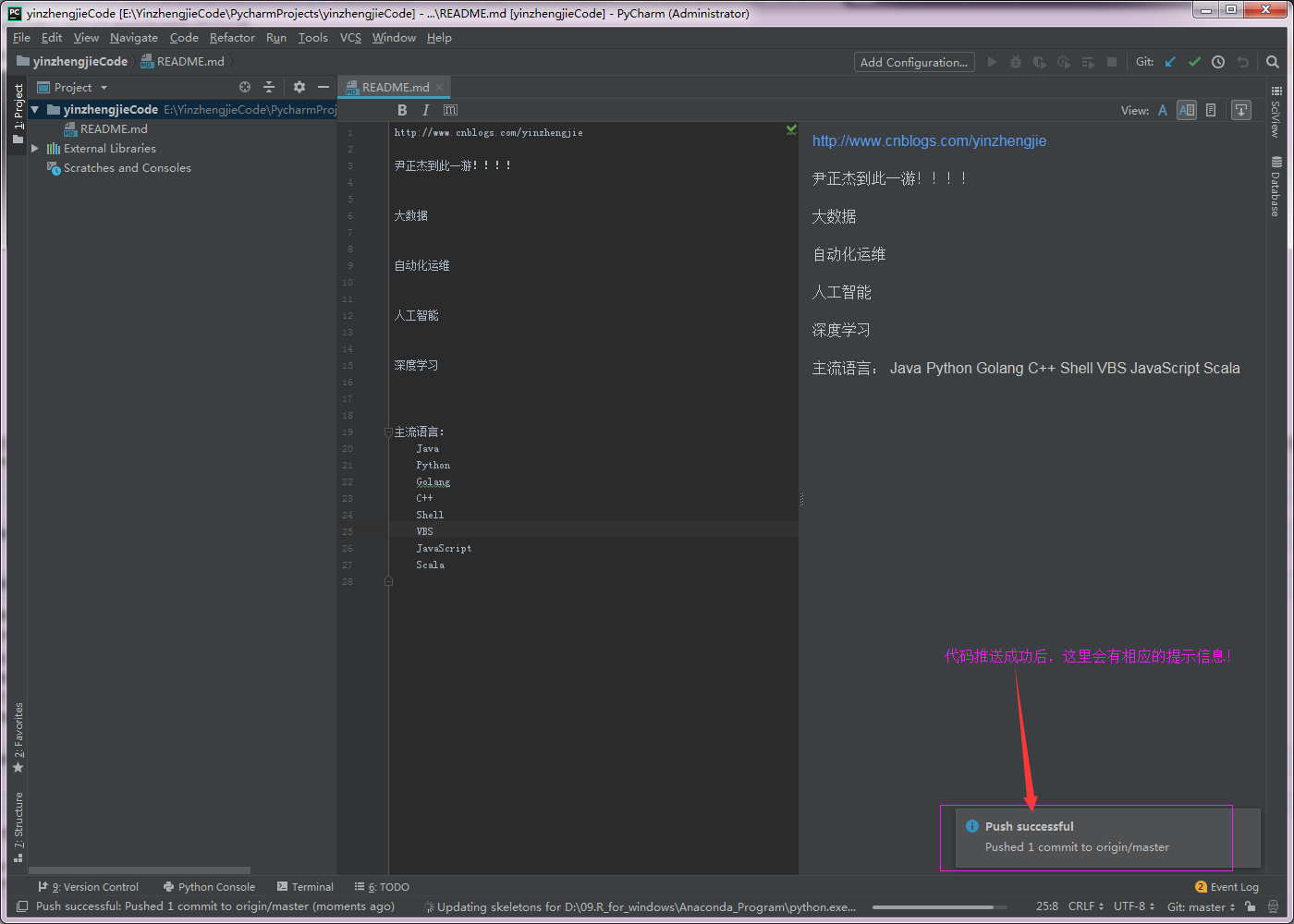
11>.查看GitLab的数据
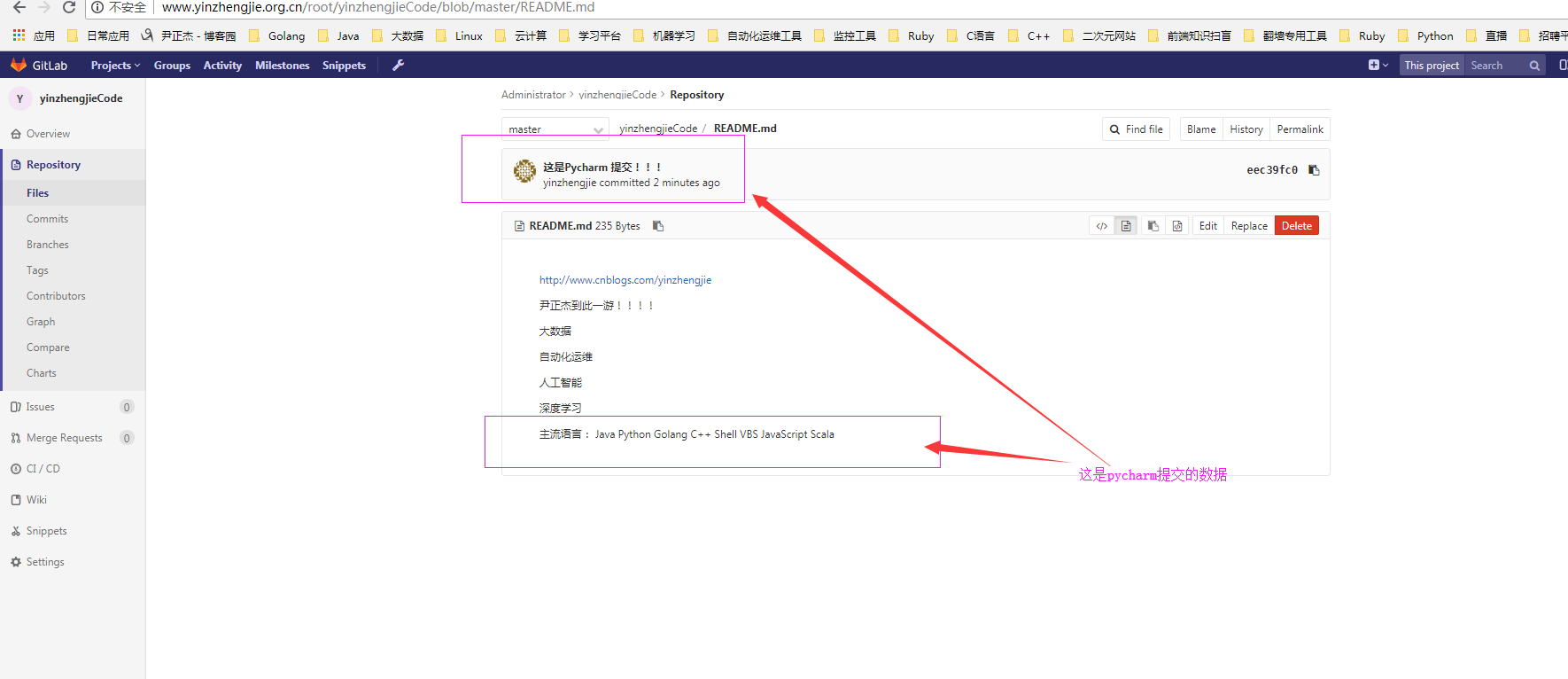
12>.在pycharm中创建分支
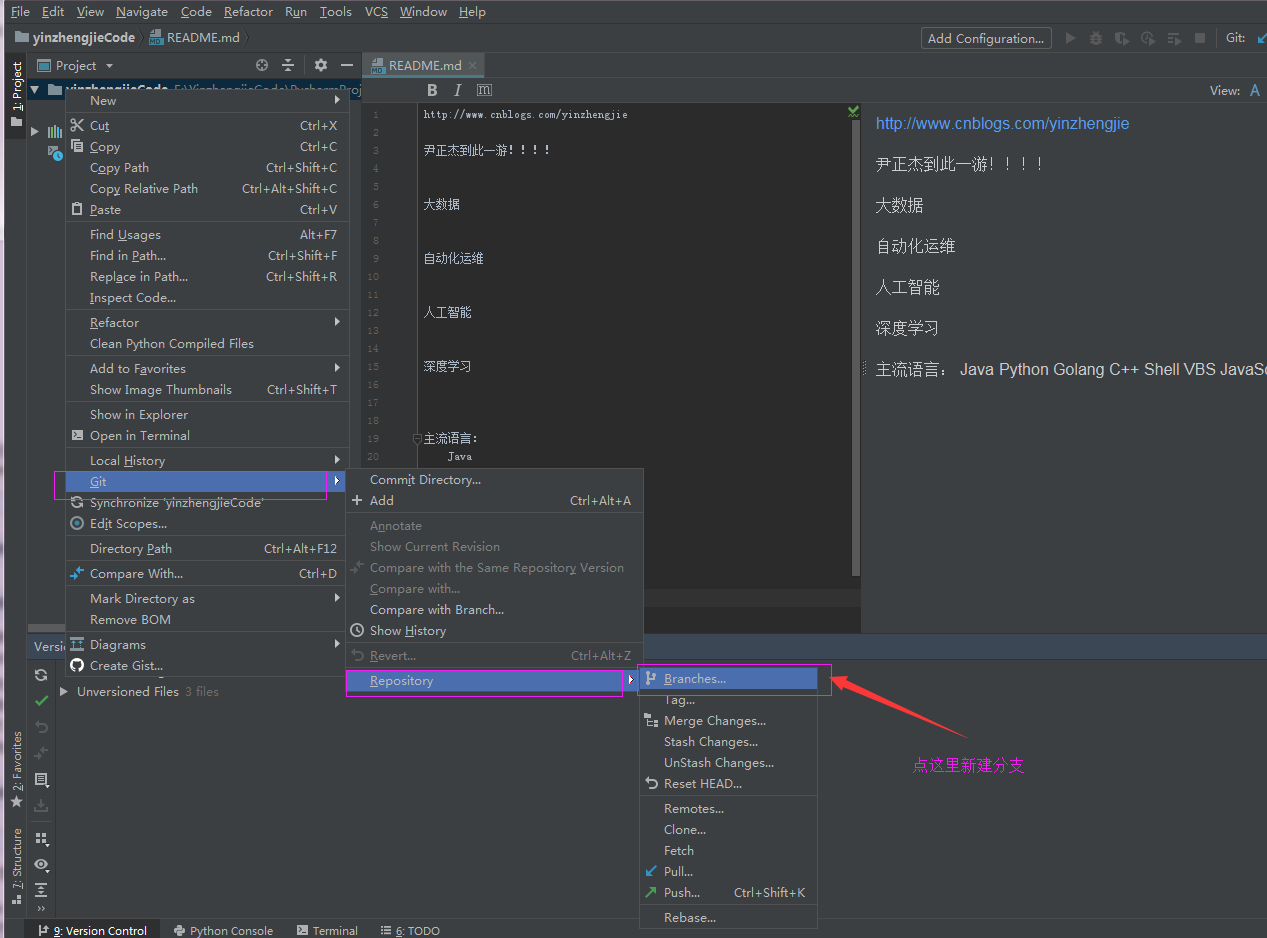
13>.点击新建分支
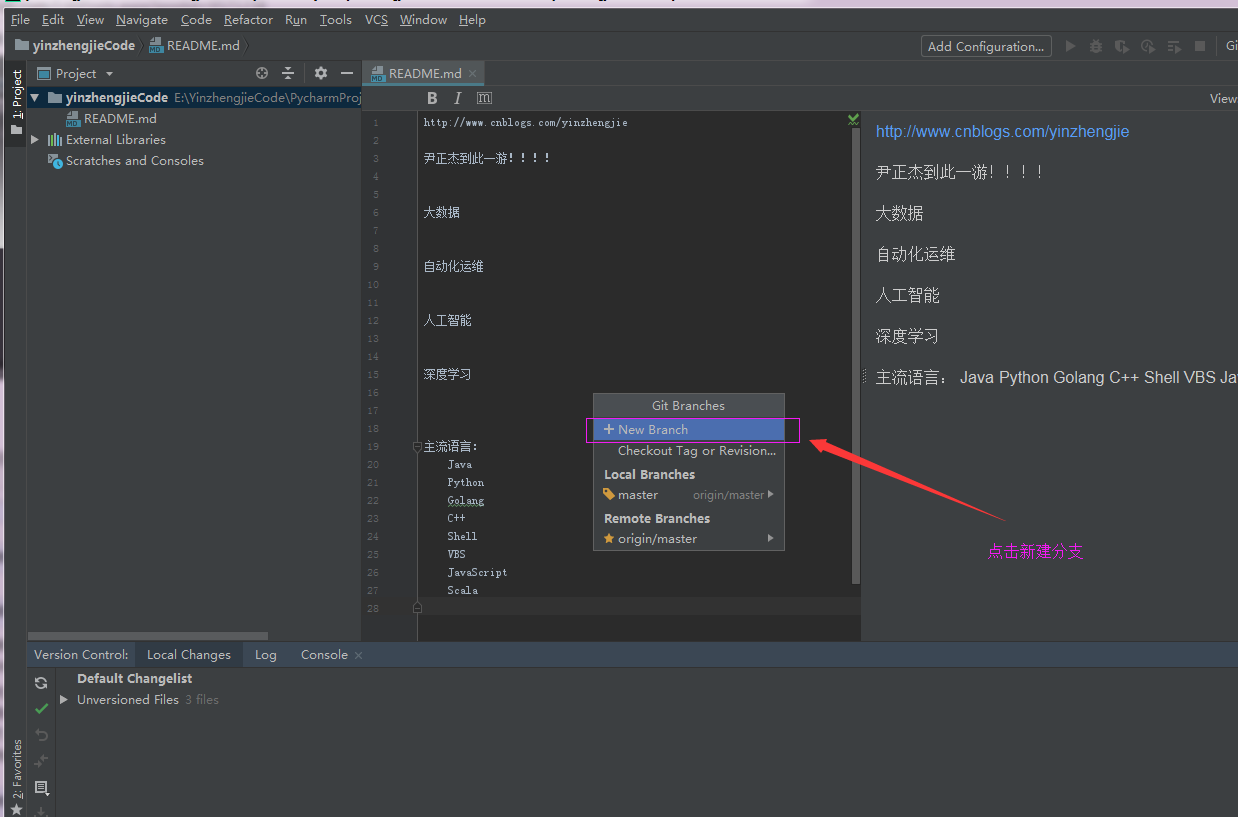
14>.给新建的分支起名
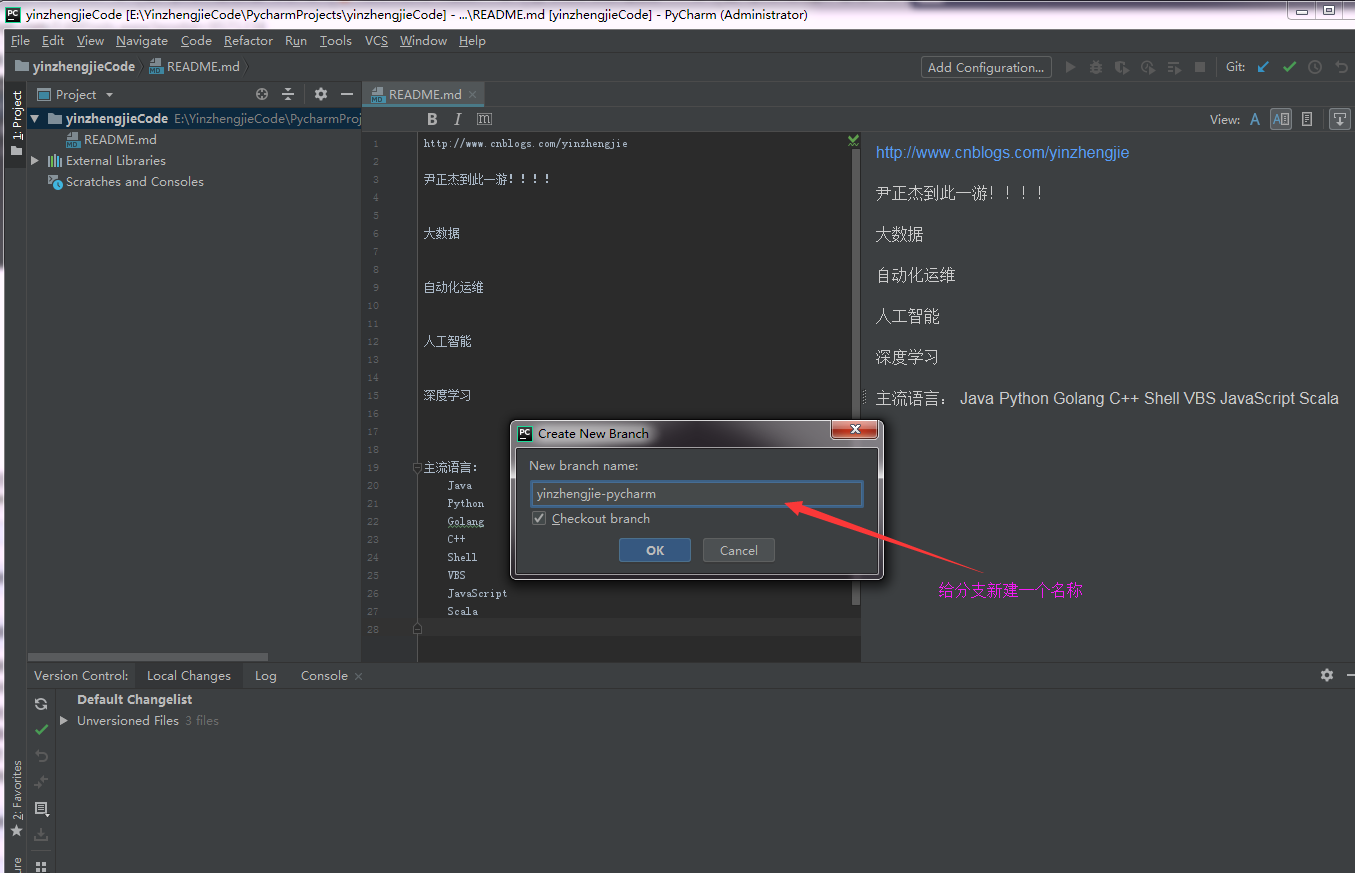
15>.创建分支成功后,会有相应的输出
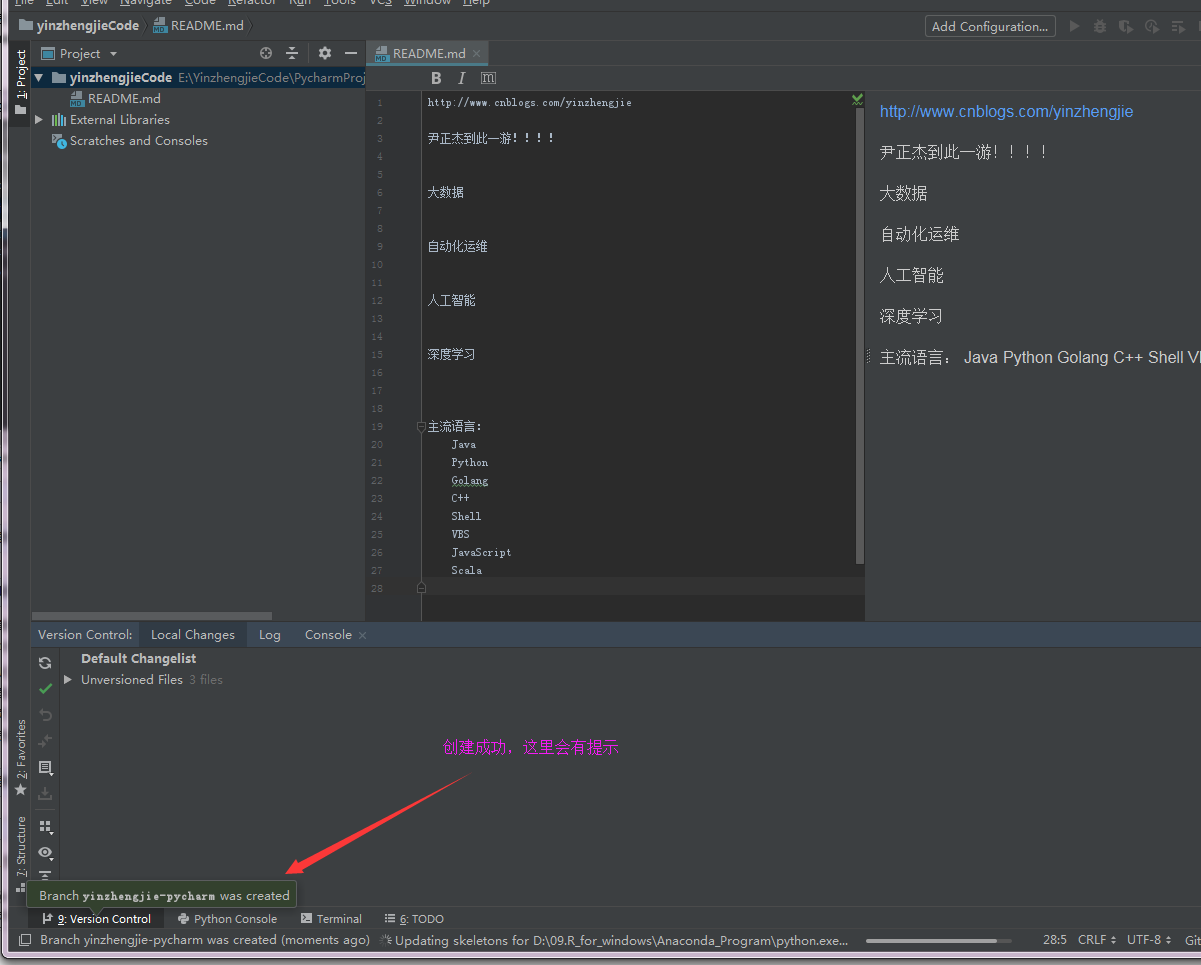
16>.创建成功后-会自动切换到新创建的分支中
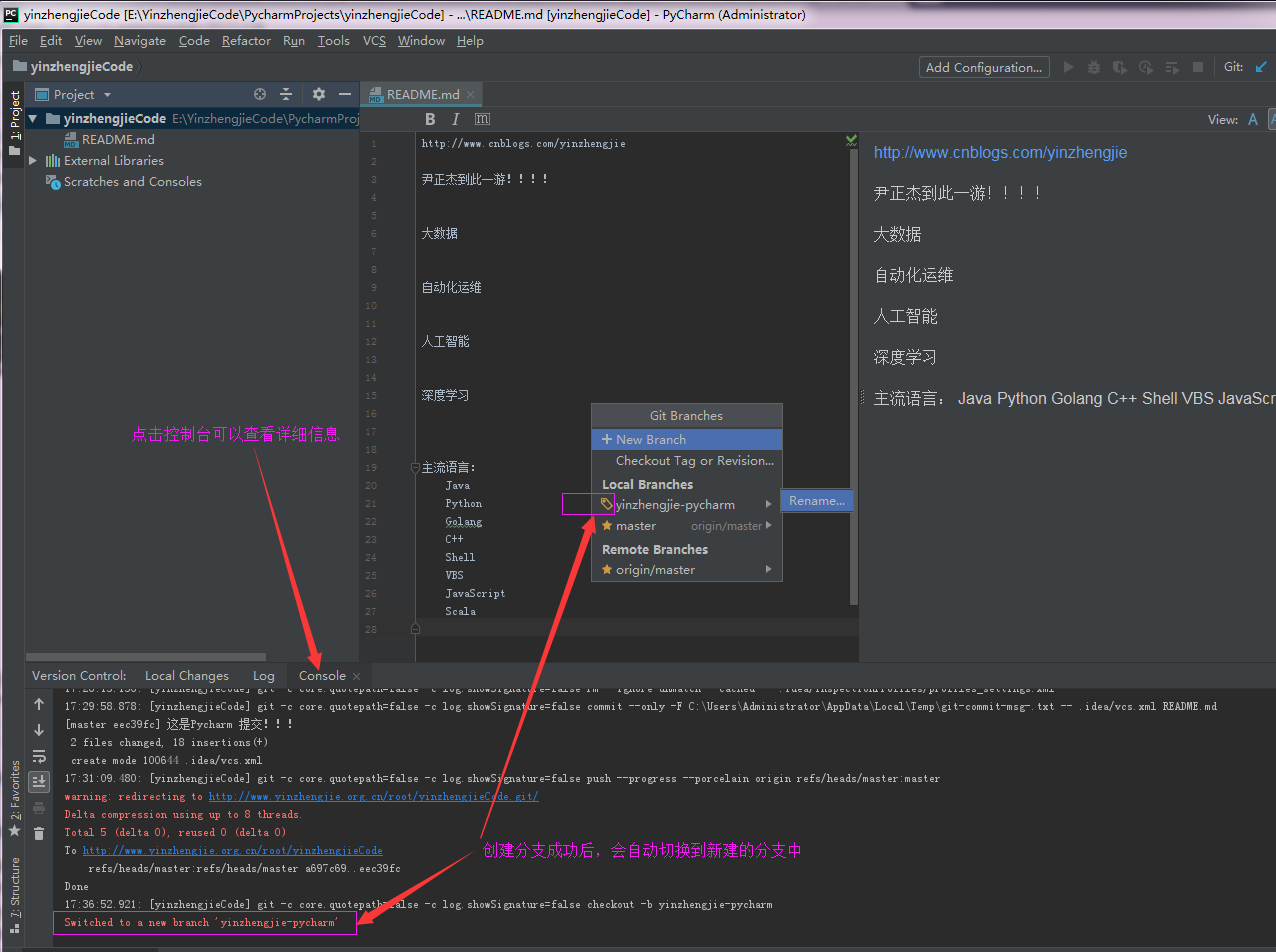
17>.修改新分支的数据并提交
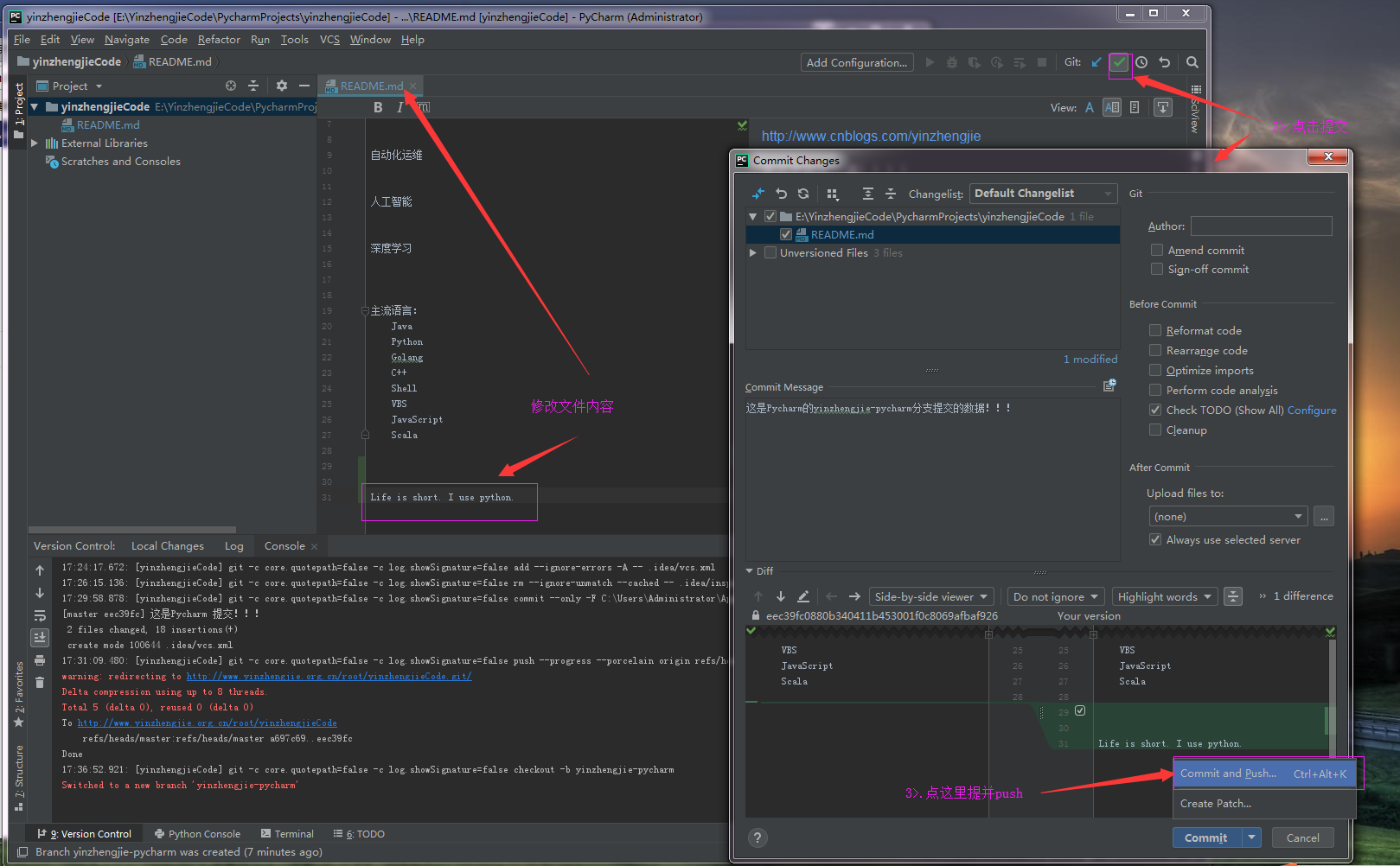
18>.点击push
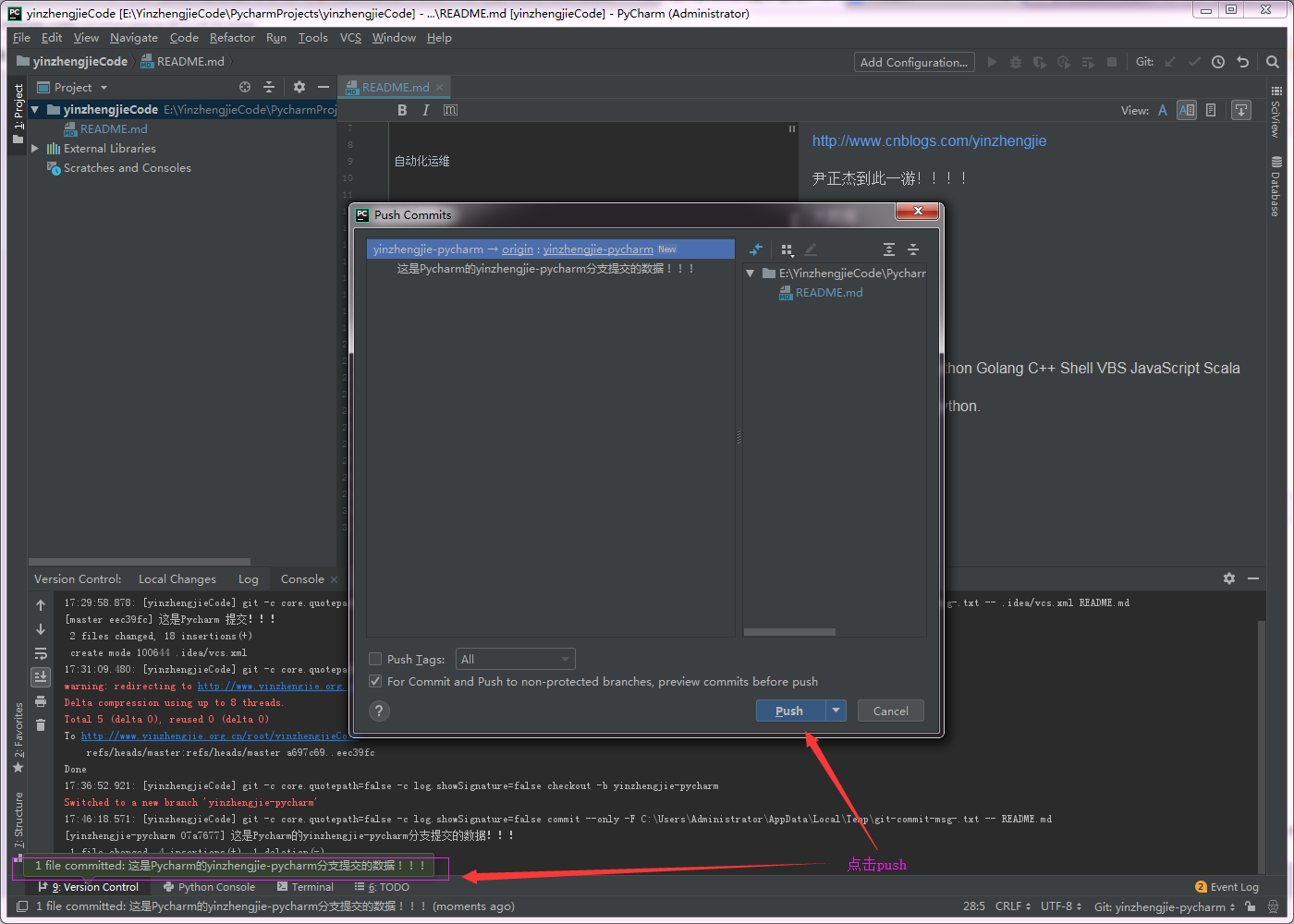
19>.yinzhengjie-pycharm分支push成功
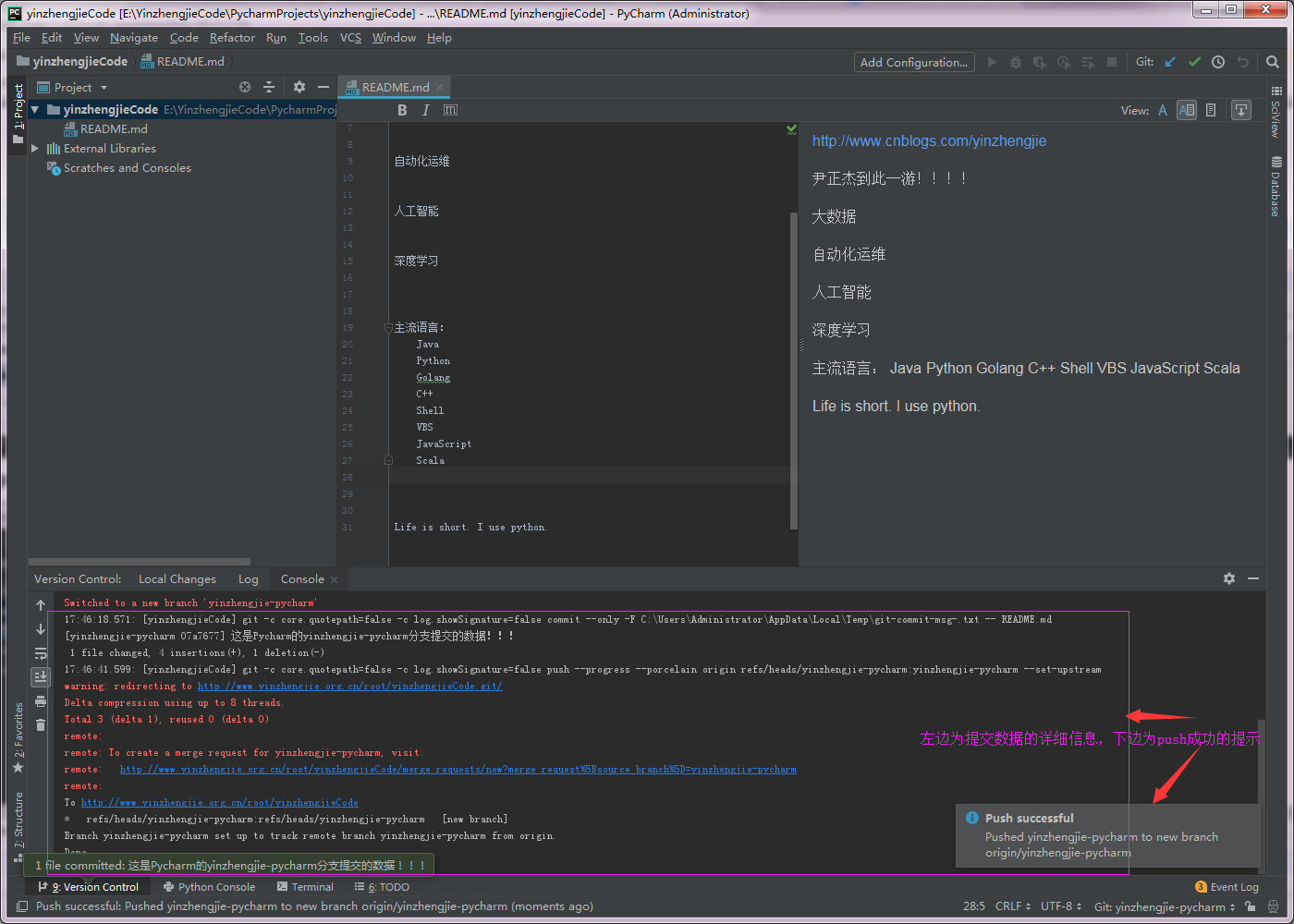
20>.查看GitLab是否有新分支数据
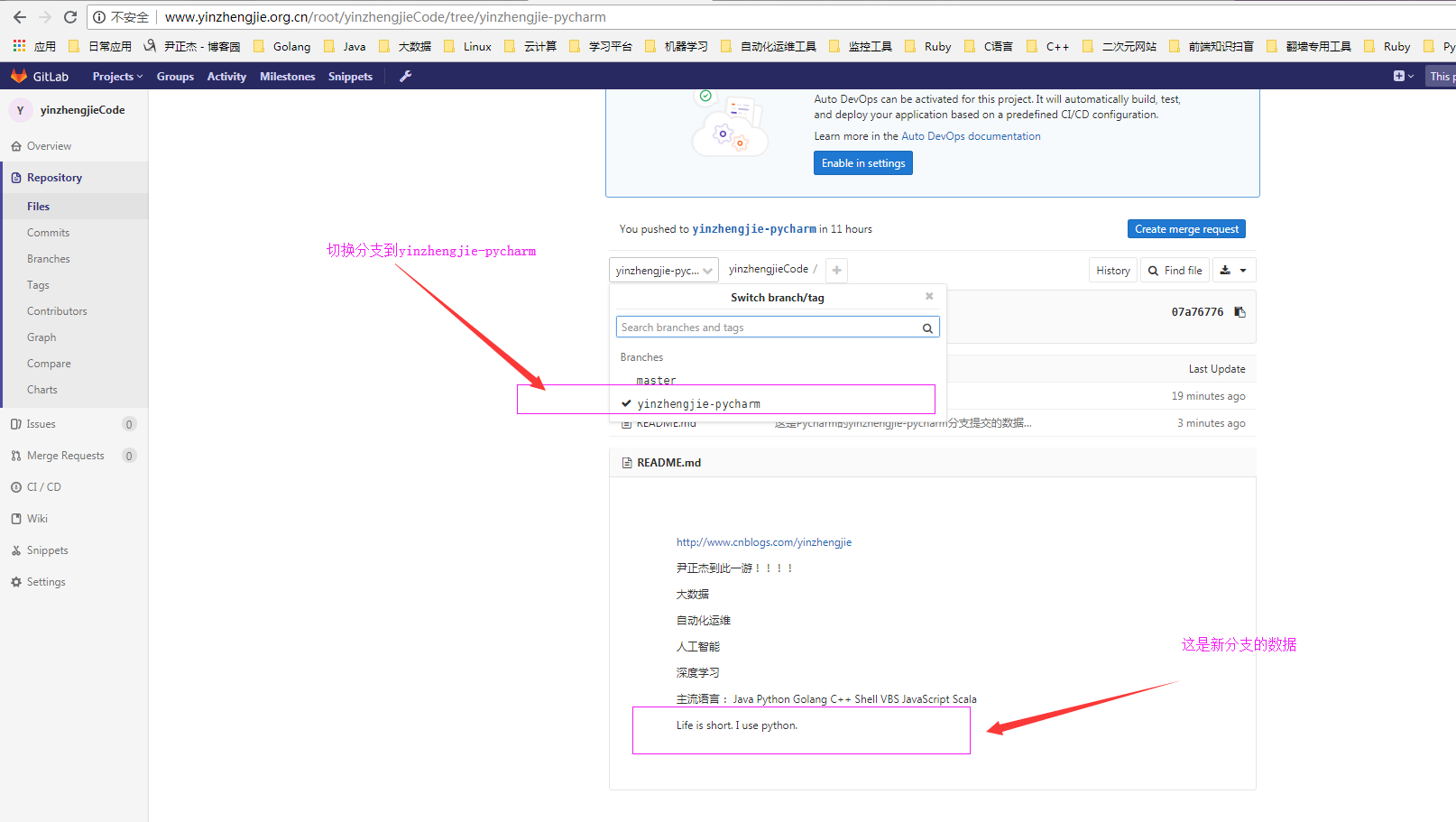
三.使用pycharm开发代码上传到GitHub
1>.点击设置
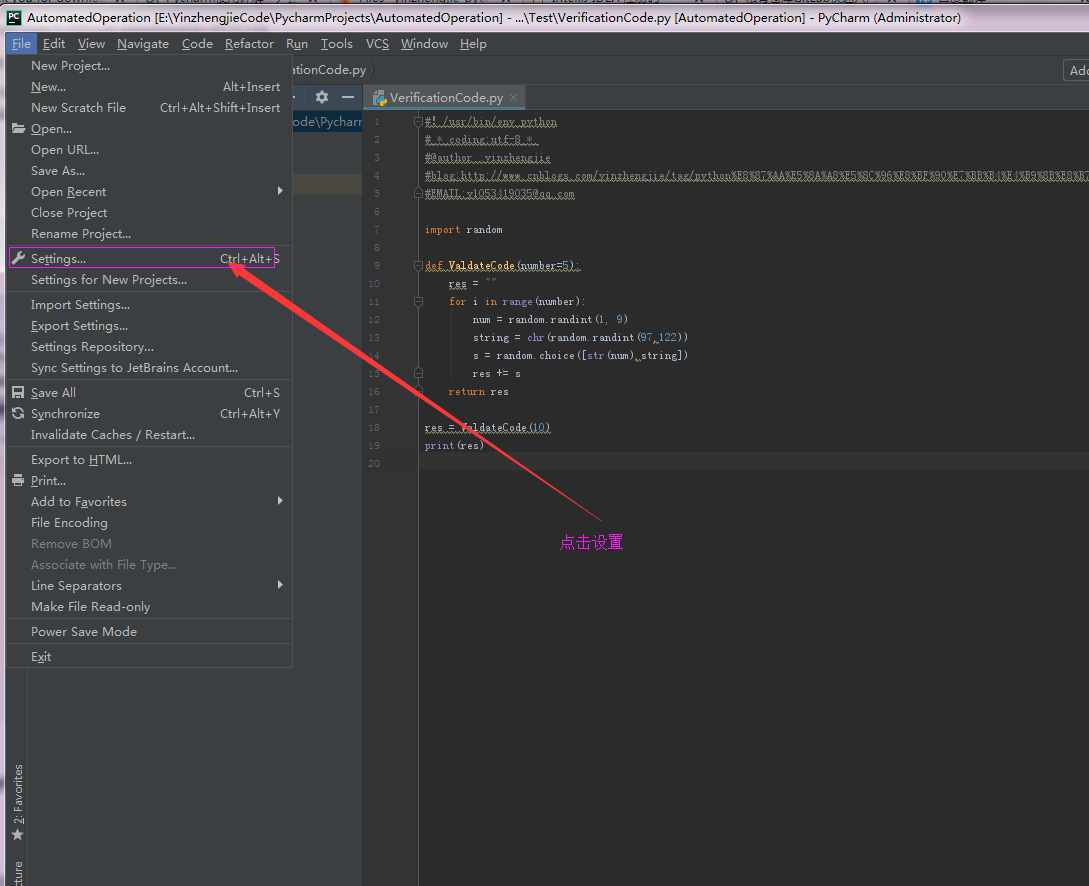
2>.输入GitHub的用户名和密码
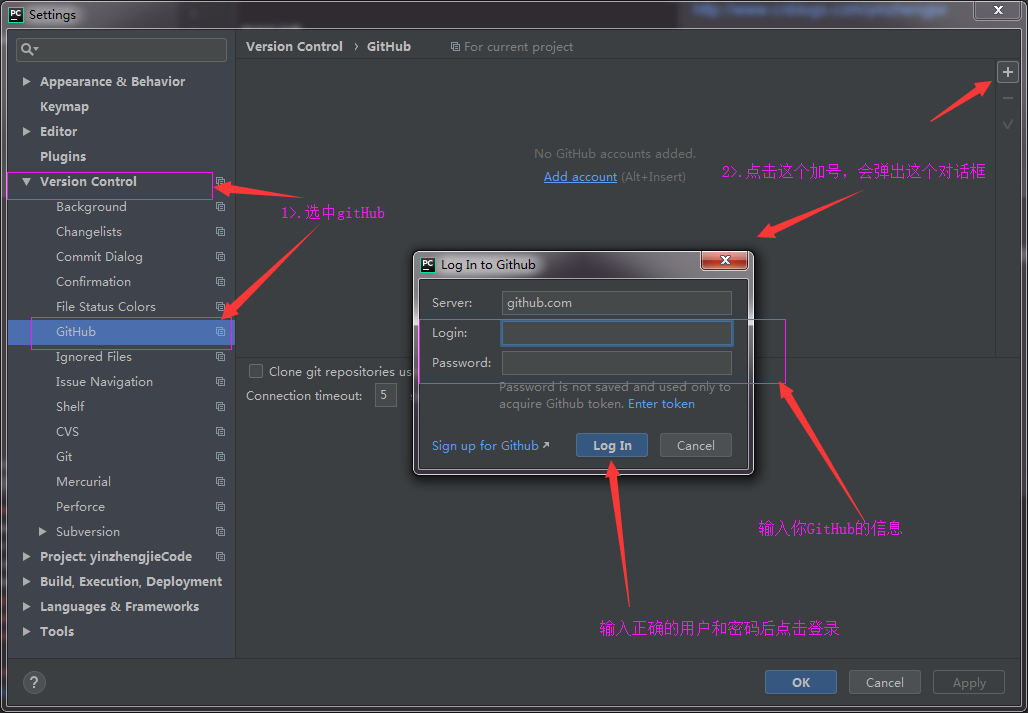
后续配置参考和GitLab类似,我这里就不截图了,如何你把GitLab弄成功了,那么GitHub也就是手到擒来的事情啦!